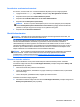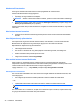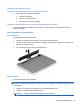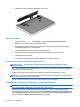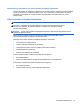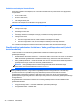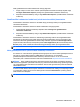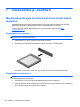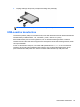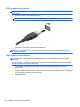User Guide - Windows 8
AMD graafikalahenduse sätete haldamiseks toimige järgmiselt.
1. Avage Catalyst Control Center. Selleks paremklõpsake Windowsi töölauda ja seejärel valige
Configure Switchable Graphics (Konfigureeri graafikarežiimi vahetamise funktsiooni).
2. Klõpsake vahekaarti Power (Toide) ja valige Switchable Graphics (Graafikarežiimi vahetamise
funktsioon).
Graafikarežiimi vahetamise funktsiooni (ainult teatud mudelitel) kasutamine
Graafikarežiimi vahetamise funktsioon võimaldab kõrge jõudlusega režiimi ja energiasäästurežiimi
vaheldumisi aktiveerida.
Graafikarežiimi vahetamise funktsiooni sätete haldamiseks toimige järgmiselt.
1. Paremklõpsake Windowsi töölauda ja klõpsake käsku Konfigureeri graafikarežiimi
vahetamise funktsiooni.
2. Klõpsake vahekaarti Power (Toide) ja valige Switchable Graphics (Graafikarežiimi vahetamise
funktsioon).
Graafikarežiimi vahetamise funktsioon määrab kõrge jõudlusega režiimi või energiasäästurežiimi
kasutamise iga rakenduse jaoks eraldi (sõltuvalt nende energiatarbest). Soovi korral saate muuta
konkreetse rakenduse graafikasätteid. Selleks valige rakendus rippmenüüst Recent Applications
(Hiljuti kasutatud rakendused) või klõpsake jaotises Other Applications (Muud rakendused) üksust
Browse (Sirvi). Saate vaheldumisi aktiveerida kõrge jõudlusega režiimi ja energiasäästurežiimi.
MÄRKUS. Lisateavet leiate graafikarežiimi vahetamise funktsiooni tarkvaraspikrist.
Kahe graafikaprotsessori (ainult teatud mudelitel) kasutamine
Kui süsteem on varustatud kahe graafikaprotsessoriga (kaks või rohkem lisatud graafikaprotsessorit
ehk GPU-d), saate lubada funktsiooni AMD Radeon Dual Graphics, et suurendada
graafikatöötlusjõudlust täisekraanvaates töötavate ja DirectXi versiooni 10 või 11 kasutavate
rakenduste jaoks. Lisateavet DirectXi kohta leiate veebiaadressilt
http://www.microsoft.com/directx.
MÄRKUS. Kahe graafikaprotsessoriga süsteemid toetavad ainult režiimi automaatset vahetamist
vastavalt energiatarbele (dünaamiline skeem) ning määravad rakendustele kõrge jõudlusega režiimi
või energiasäästurežiimi kasutamise automaatselt. Samas saate iga rakenduse puhul kasutatavaid
sätteid käsitsi muuta.
Funktsiooni AMD Radeon Dual Graphics lubamiseks või keelamiseks märkige või tühjendage vastav
ruut rakenduse Catalyst Control Center dialoogiboksi vahekaardi Performance (Jõudlus) jaotises
AMD Radeon Dual Graphics.
MÄRKUS. Lisateavet leiate AMD tarkvaraspikrist.
Toitevalikute häälestamine 47